Kaip išjungti Oksfordo kablelio tikrinimą programoje Word
„Microsoft“ Biuras Microsoft Word Biuras Herojus Žodis / / April 05, 2023

Paskutinį kartą atnaujinta
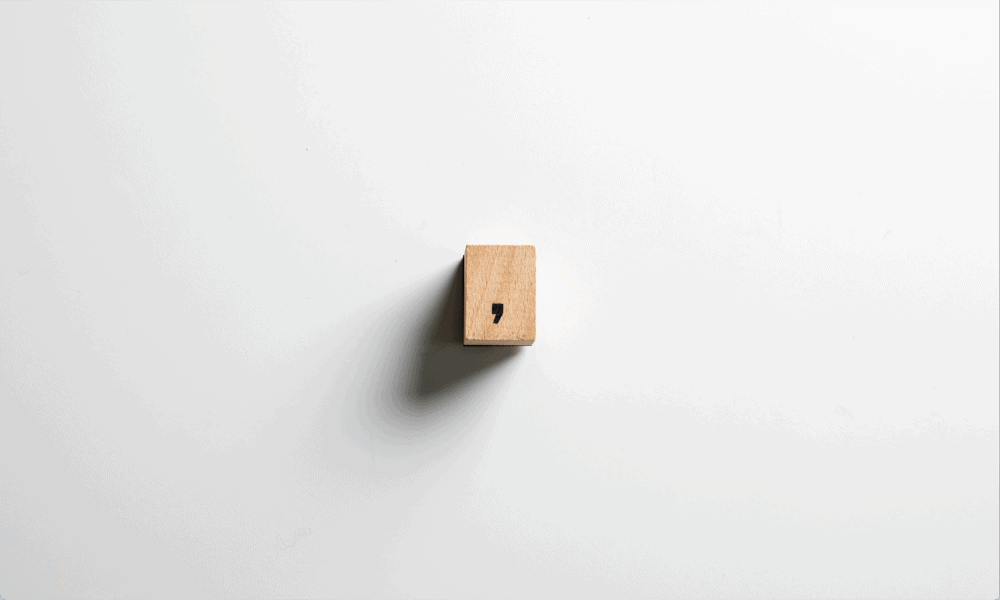
Oksfordo kableliai gramatikoje yra skaldantys dalykai, todėl galbūt nenorėsite jų naudoti. Sužinokite, kaip išjungti Oksfordo kablelių tikrinimą programoje Word čia.
Į Oksfordo kablelį, ar ne į Oksfordo kablelį? Tai yra klausimas. Net ekspertai negali susitarti dėl atsakymo. Jei, kalbant apie Oksfordo kablelius, tvirtai patenkate į „velnių ne“ stovyklą, galite šiek tiek susierzinti, kad „Word“ vis ragina jus įtraukti juos į savo tekstą.
Geros naujienos yra tai, kad jei nesate gerbėjas, galite išjungti šią gramatikos tikrinimo funkciją, kad „Word“ netrintų jūsų veido kiekvieną kartą, kai tekste praleidžiate Oksfordo kablelį.
Sužinokite, kaip išjungti Oksfordo kablelių tikrinimą programoje „Word“.
Kas yra Oksfordo kablelis?
The Oksfordo kablelis, taip pat žinomas kaip serijos kablelis, yra praktika įtraukti kablelį po elemento prieš paskutinį trijų ar daugiau dalykų sąraše.
Pavyzdžiui, su Oksfordo kableliu Homero vaikai yra Bartas, Liza ir Maggie. Be jo Homero vaikai yra Bartas, Lisa ir Maggie.
Pirmajame pavyzdyje kablelis po „Lisa“ yra Oksfordo kablelis.
Ar turėtumėte naudoti Oksfordo kablelius?
Nėra paprasto atsakymo į šį klausimą. Net ekspertai nesutinka. Pavyzdžiui, Čikagos stilius rekomenduoja naudoti Oksfordo kablelius, o AP stiliui pageidautina, kad to nedarėte.
Priežastis, dėl kurios kyla tiek daug diskusijų, yra ta, kad nors pasitaiko atvejų, kai Oksfordo kablelis gali padėti padaryti sakinį daug aiškesnį, taip būna ne visada. Kai kurie teigia, kad jei tai nepadeda išsiaiškinti prasmės, jums to tikrai nereikia.
Štai pavyzdys, kai Oksfordo kablelis gali turėti didelės įtakos sakinio reikšmei:
Radau keletą savo senelių Pedro Pascal ir Beyonce nuotraukų.
Radau keletą savo senelių Pedro Pascal ir Beyonce nuotraukų.
Kadangi antrajame sakinyje nėra Oksfordo kablelio, atrodo, kad jūs turite bene didžiausią visų laikų senelių rinkinį. Oksfordo kablelio naudojimas pirmame pavyzdyje aiškiai parodo, ką turite omenyje.
Be to, daugeliui sakinių, kuriuose yra dalykų sąrašas, Oksfordo kablelio nereikia, kad jie būtų prasmingi.
Suvalgiau sumuštinį, obuolį ir spurgą.
Suvalgiau sumuštinį, obuolį ir spurgą.
Galite suprasti tikslią abiejų šių sakinių paskirtį, nepaisant Oksfordo kablelio. Daugeliu atvejų Oksfordo kablelis gali būti nereikalingas. Galų gale, jūs turite nuspręsti, ar naudosite juos religiniu požiūriu, visai ne, ar tada, kai norite.
Kaip „Word“ tikrina, ar nėra Oksfordo kablelių?
Įjungus Oksfordo kablelio tikrinimą, Word ieškos vietų, kur, jos manymu, turėtų būti Oksfordo kablelis. Jei jos neras, atitinkamą skyrių pabrauks raudonai.
Norėdami pridėti trūkstamą Oksfordo kablelį programoje Word:
- Raskite skyrių, kuriame „Word“ pabraukė galbūt trūkstamą Oksfordo kablelį.

- Dešiniuoju pelės mygtuku spustelėkite pabrauktą žodį.
- Spustelėkite siūlomą pataisą, kurioje yra Oksfordo kablelis.
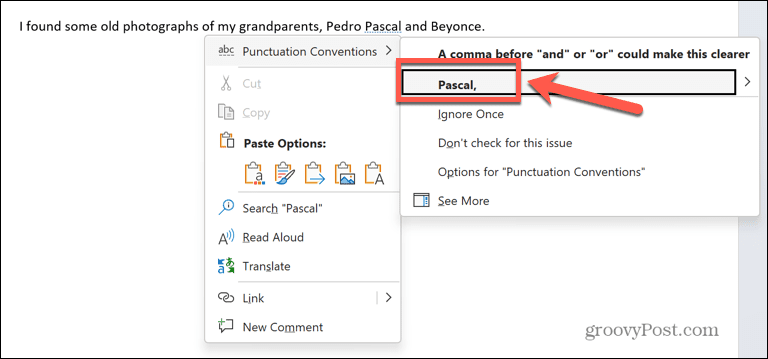
- Oksfordo kablelis dabar bus įdėtas į teisingą sakinio vietą.
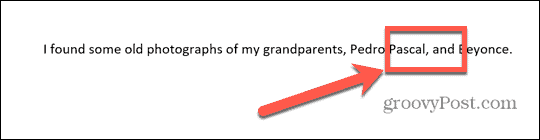
Kaip išjungti Oksfordo kablelio tikrinimą
Jei nenorite naudoti Oksfordo kablelių savo dokumente, galite sustabdyti Word jų tikrinimą, kad tekstas nebūtų pilnas pabraukto teksto.
Yra keletas būdų, kaip tai padaryti. Jei pastebėsite, kad Word pažymėjo trūkstamą Oksfordo kablelį, galite išjungti Oksfordo kablelio tikrinimą tiesiai iš kontekstinio meniu.
Norėdami išjungti Oksfordo kablelio tikrinimą kontekstiniame meniu:
- Raskite tekste pabraukto trūkstamo Oksfordo kablelio pavyzdį.

- Dešiniuoju pelės mygtuku spustelėkite pabrauktą žodį.
- Spustelėkite Netikrinkite šios problemos.
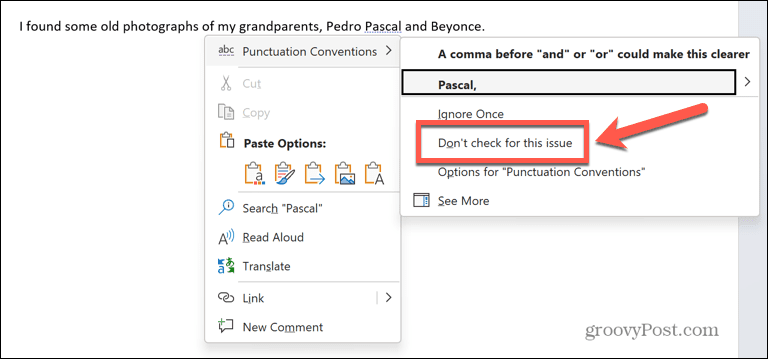
- Word nustos tikrinti, ar nėra Oksfordo kablelių.
Jei norėtumėte rankiniu būdu išjungti Oksfordo kablelių tikrinimą, nelaukdami, kol rašydami pasirodys jo pavyzdys, galite tai padaryti naudodami gramatikos nustatymus.
Norėdami išjungti Oksfordo kablelio tikrinimą Word gramatikos nustatymuose:
- Atviras Žodis.
- Spustelėkite Failas Meniu.
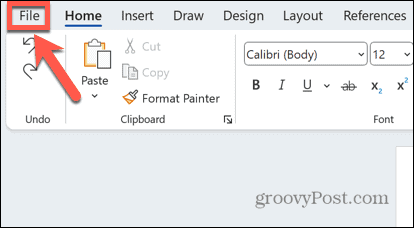
- Pačiame kairiojo meniu apačioje spustelėkite Galimybės.
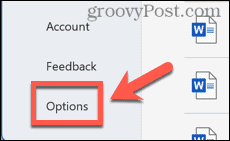
- Pasirinkite Tikrinimas.
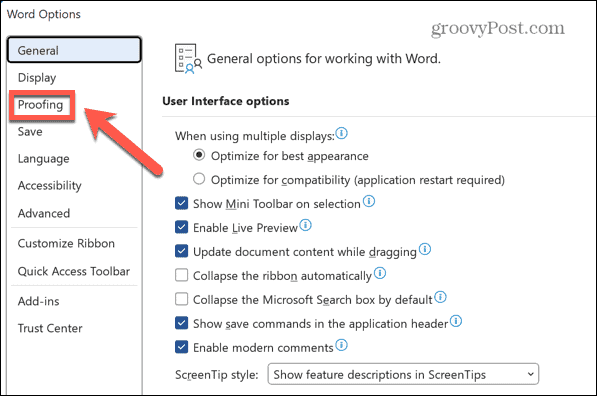
- Pagal Taisant rašybą ir gramatiką programoje Word skyrių, spustelėkite Nustatymai.
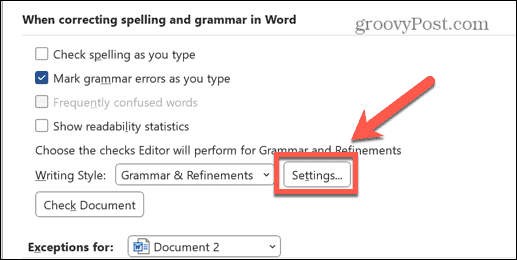
- Slinkite žemyn iki Skyrybos taisyklės skyrių ir panaikinkite žymėjimą Oksfordo kablelis.
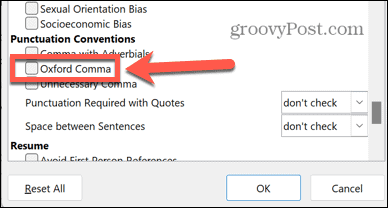
- Spustelėkite Gerai.
- „Word“ nustos tikrinti, ar nėra Oksfordo kablelių.
Dokumentų kūrimas naudojant Microsoft Word
Išmokus išjungti Oksfordo kablelių tikrinimą programoje „Word“, užtikrinama, kad gramatikos tikrinimą gausite tik tada, kai to tikrai norite, o ne tada, kai „Word“ mano, kad turėtumėte tai turėti. Yra daugybė kitų būdų, kaip geriau valdyti „Word“ veikimą.
Galite išmokti, kaip pašalinti „Word“ inkarą kad galėtumėte įdėti vaizdus tiksliai ten, kur norite. Tu gali apvyniokite tekstą aplink „Word“ lentelę sumažinti tuščią vietą. Jei naudojate išnašas, galbūt norėsite sužinoti, kaip tai padaryti laikykite išnašas tame pačiame „Word“ puslapyje.
Kaip rasti „Windows 11“ produkto kodą
Jei jums reikia perkelti „Windows 11“ produkto kodą arba tiesiog jo reikia švariai įdiegti OS,...

